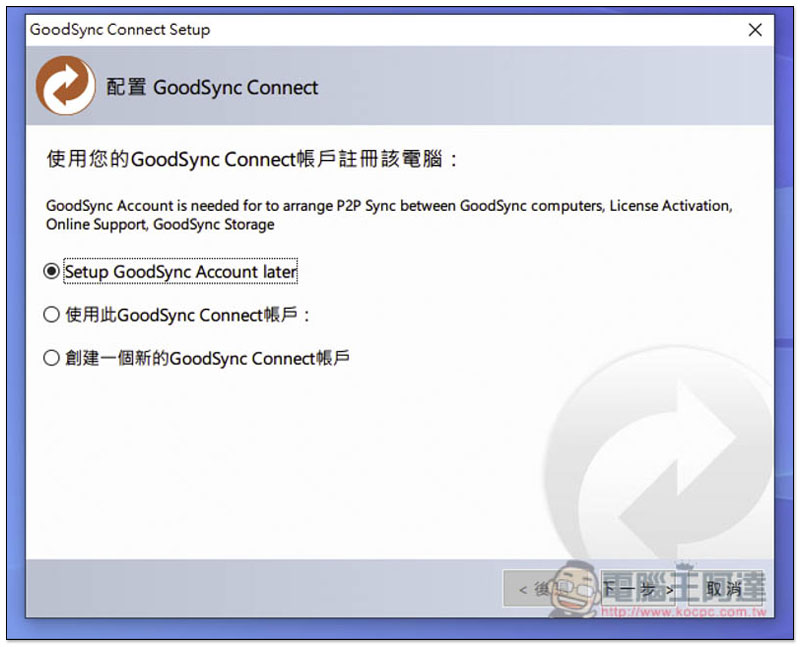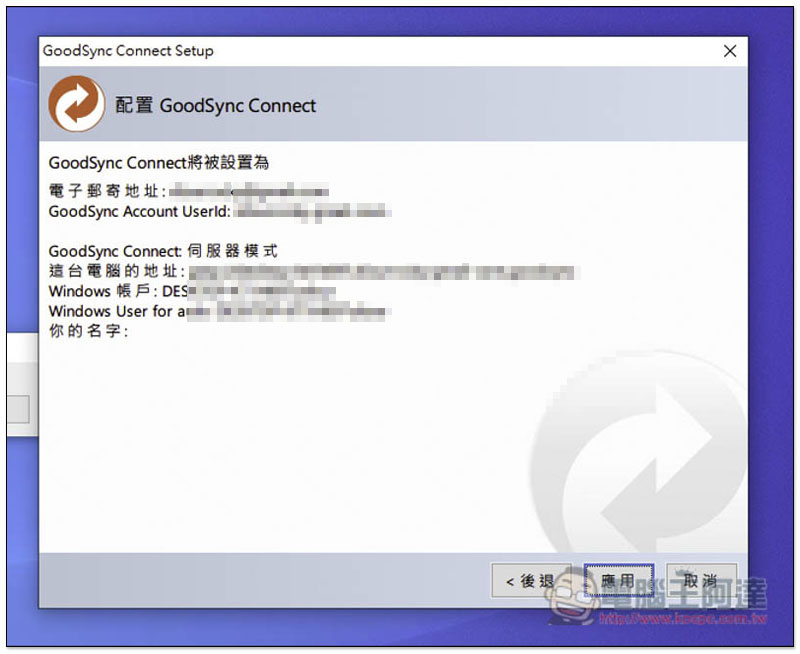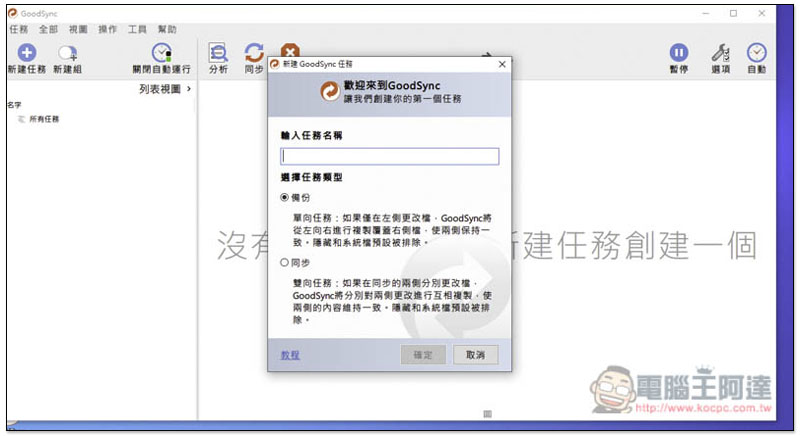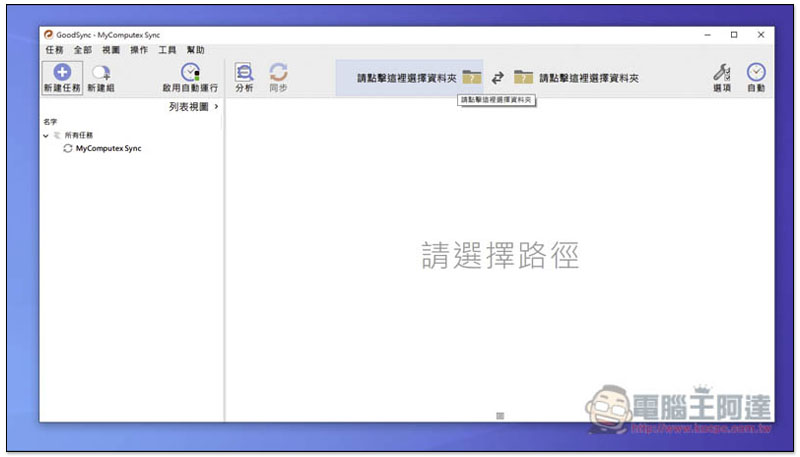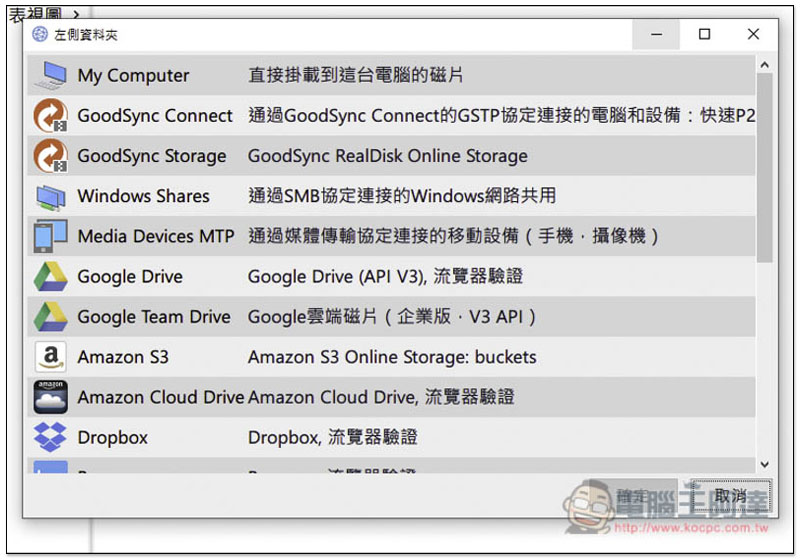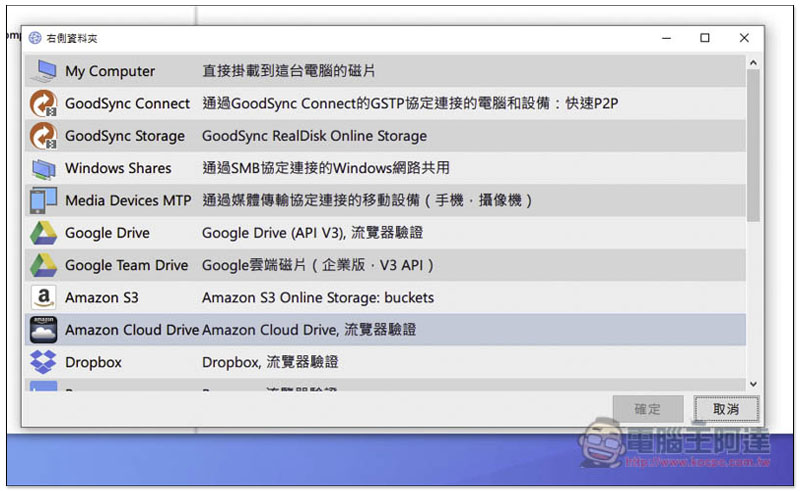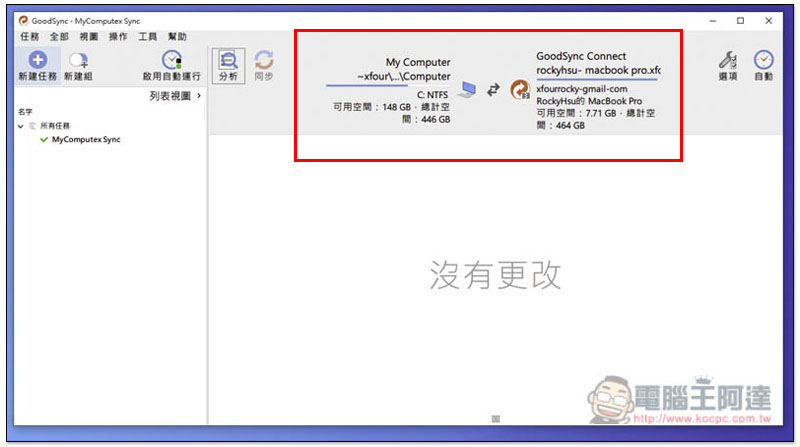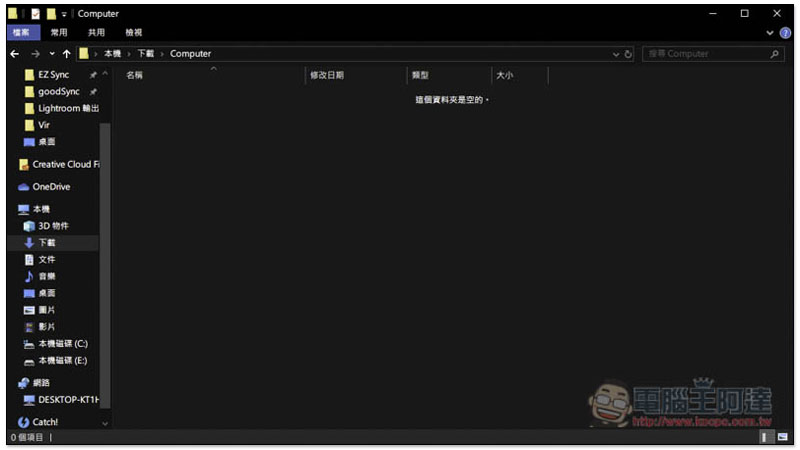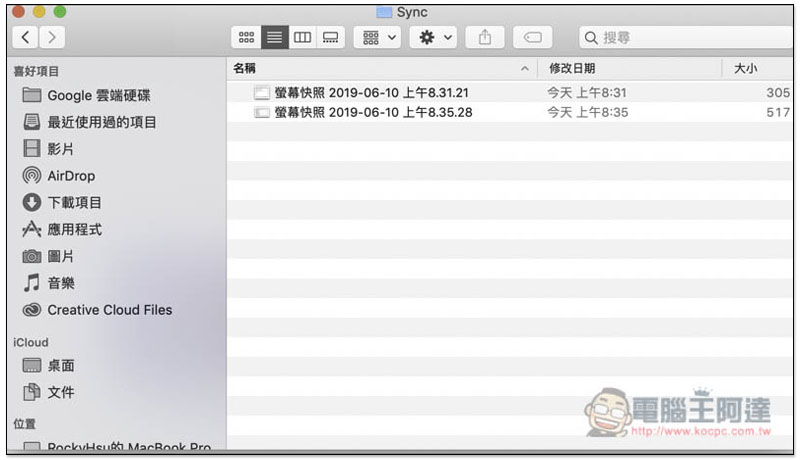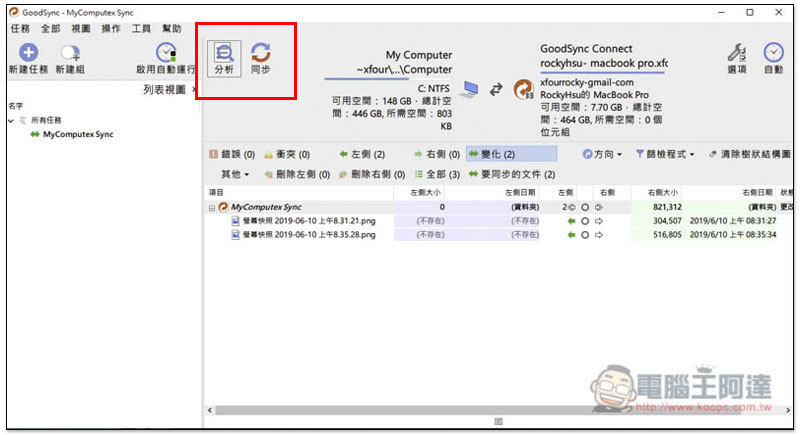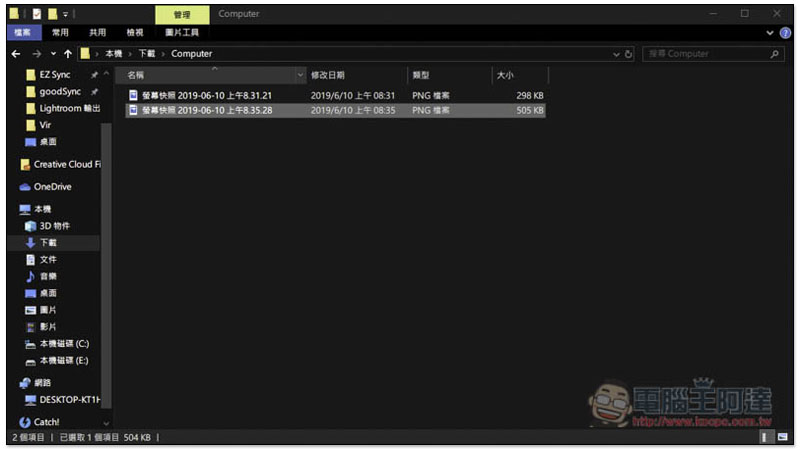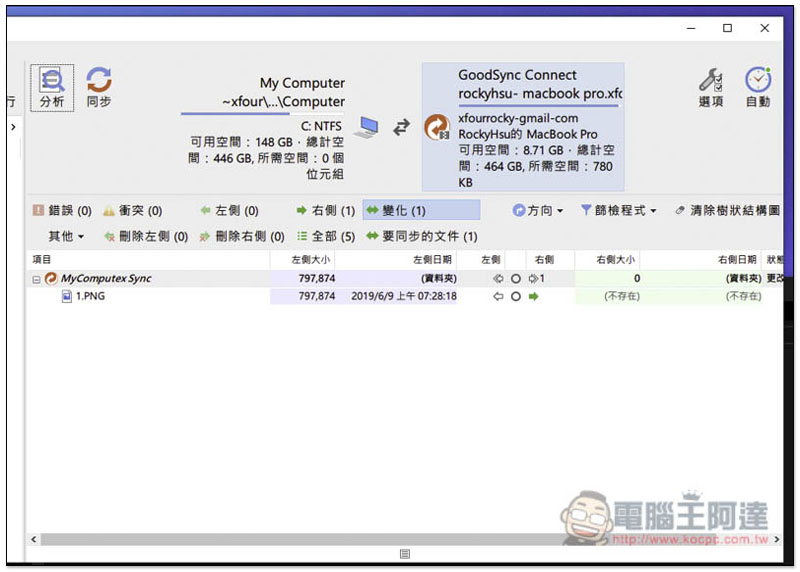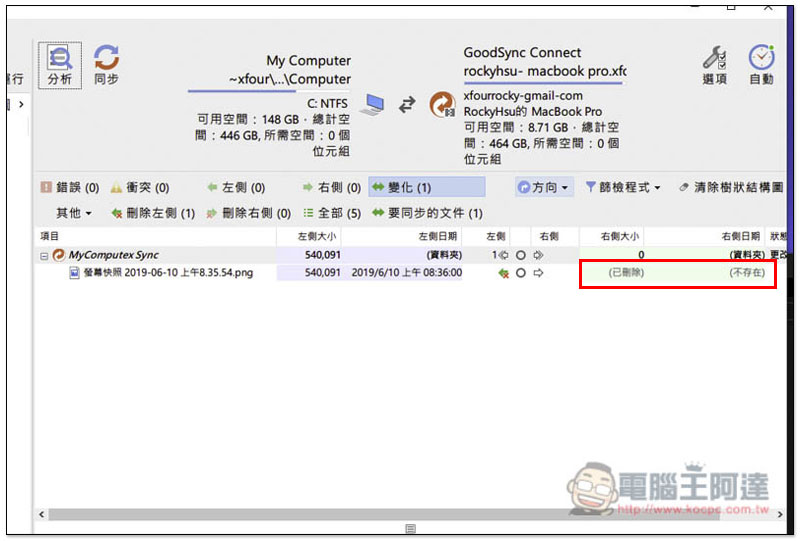跟我一樣使用雙系統電腦的人,一定常常碰到互傳資料的困擾,你可能是用雲端、NAS 或是 USB 來解決,而這篇要推薦的 GoodSync 可說是我目前用過最好的 Mac、PC 跨平台無線傳輸資料解決方案,而且還是直接從本地進行同步或備份,即便使用不同網路下也支援。另外這套也提供市面上絕大多數的雲端空間備份,功能相當豐富,下面也快速示範給大家怎麼使用。
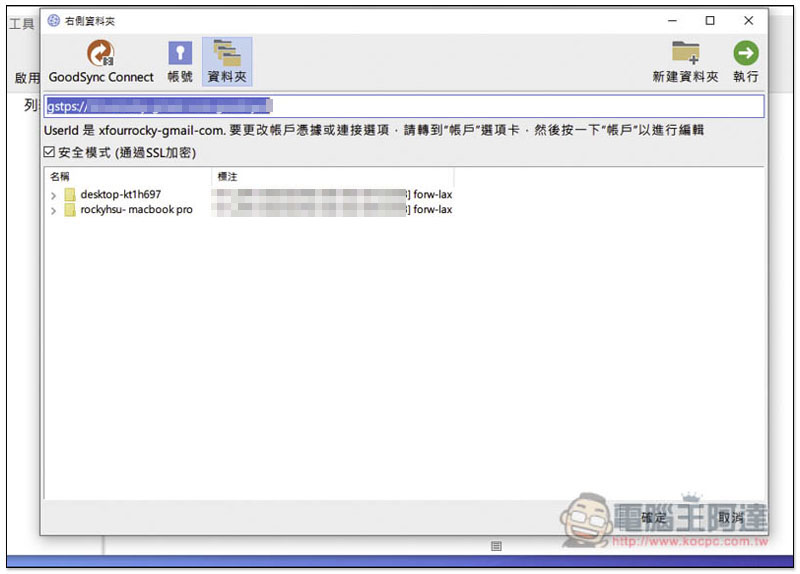
GoodSync 介紹
GoodSync 支援 Windows、Mac、iOS 與 Android,手機版我就不多說明,這篇著重在跨平台備份部分。安裝完軟體後會詢問是否要登入/註冊帳戶,沒有帳戶的人建議新創建一個,因為設定時 Mac 與 Windows 只需登入同一個帳號就能快速找到電腦:
設定完成後,你會獲得一些專屬的資訊、電腦地址:
進到軟體主畫面後,按左上角的 “新增任務”,輸入你想要的名稱:如:資料同步,下方可以選擇你要進行備份還是同步,我以同步為例:
右上方會有兩個資料夾,你可以把它想成一個是 Windows 資料夾,另一個則是 Mac:
除了本地外,也支援非常多功能服務,有興趣的人可以自行玩玩看。首先先設定本地的資料夾,點選 My Computer 即可選擇你要同步的資料夾:
而我的 Mac 也已經安裝好這套軟體,並登入同一個帳號,因此另一邊的資料夾就選擇「GoodSync Connect」:
接著畫面除了有本地的 Windows 電腦外,Macbook 也有找到,展開之後選擇要同步的 Mac 資料夾:
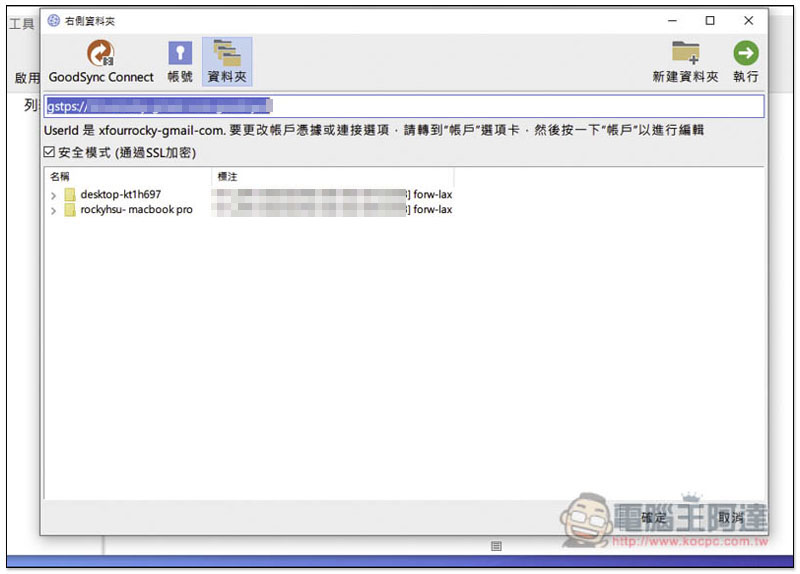
設定好之後會看到這樣的畫面,一邊是 Windows、另一邊則是 Macbook,我選擇的是同步因此左右對調也沒問題:
Windows 電腦的同步資料夾目前沒有任何檔案:
Macbook 的同步資料夾我丟入這兩個檔案:
接著按上方的分析之後,下方就會偵測出 Macbook 同步資料夾新加入的兩個檔案,按下同步就會自動同步傳輸到 Windows:
如下圖,完全不用靠傳輸線,真的超簡單:
而我再測試多加入一個檔案會變怎樣:
果然就只有找到這新加入的檔案,舊有的不會再次傳輸:
這套也會分析檔案是否遭變更或刪除。像下圖我把 Macbook 同步資料夾中這螢幕快照的檔案移除,按下分析之後,就顯示已刪除的訊息,如果按下同步,Windows 中這檔案也會自動刪除。這套的功能其實還有不少,剩下就讓讀者們自行玩玩看啦!:
補充資料
GoodSync 官網:https://www.goodsync.com/zh